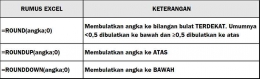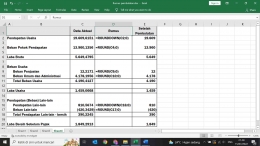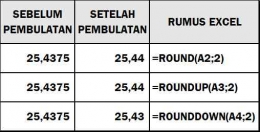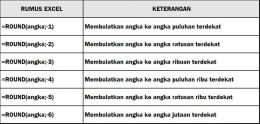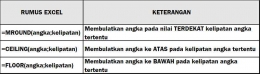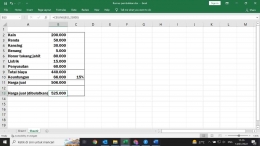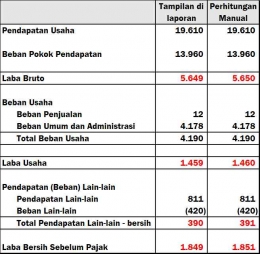Anda baru saja mencetak laporan laba rugi dari sistem pengolahan data akuntansi di komputer. Sebelum menyerahkan kepada atasan, Anda ingin memastikan kebenaran isi laporan tersebut.
Saat Anda menghitung dengan kalkulator, ternyata hasilnya tidak sesuai dengan yang tercetak pada laporan. Ilustrasi ini memperlihatkan perbedaannya.
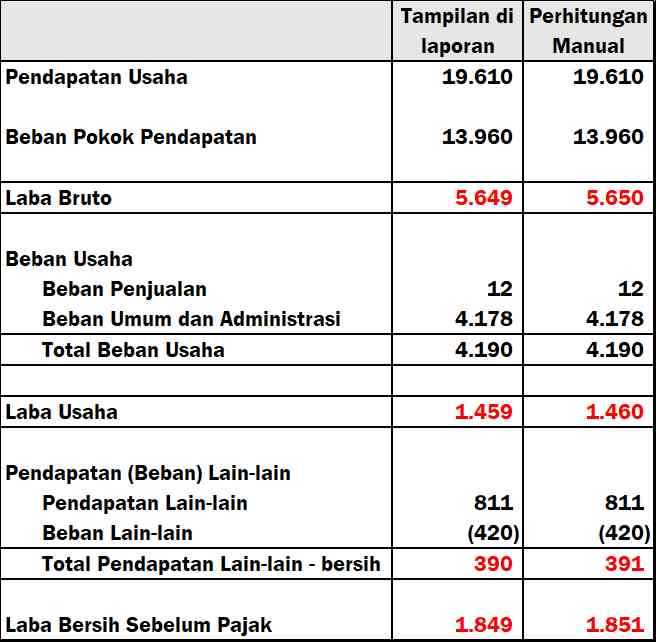
Meskipun laporan menampilkan format bilangan bulat, namun data yang sesungguhnya masih berupa angka desimal. Untuk lebih jelasnya, dapat dilihat pada ilustrasi berikut.
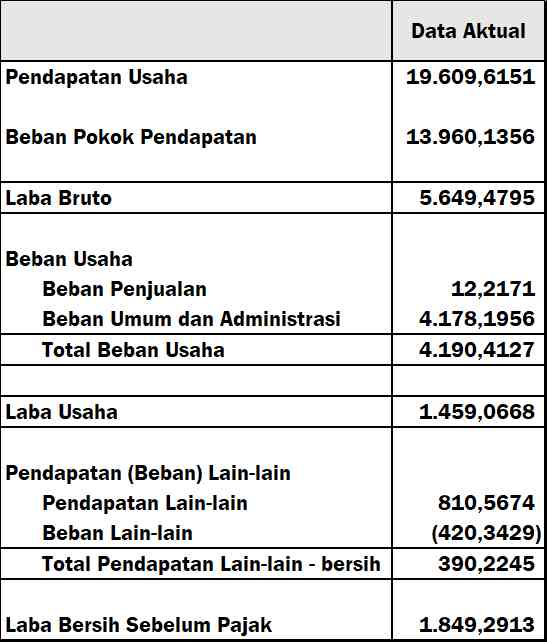
Ada beberapa fungsi pembulatan yang terdapat pada Microsoft Excel. Mari kita simak satu per satu mulai dari yang paling mudah.
Pembulatan ke bilangan bulat
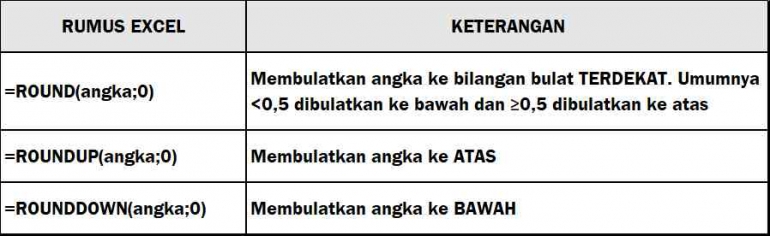
Ilustrasi di bawah ini memperlihatkan rumus dan hasil pembulatan yang mendekati data aktual.
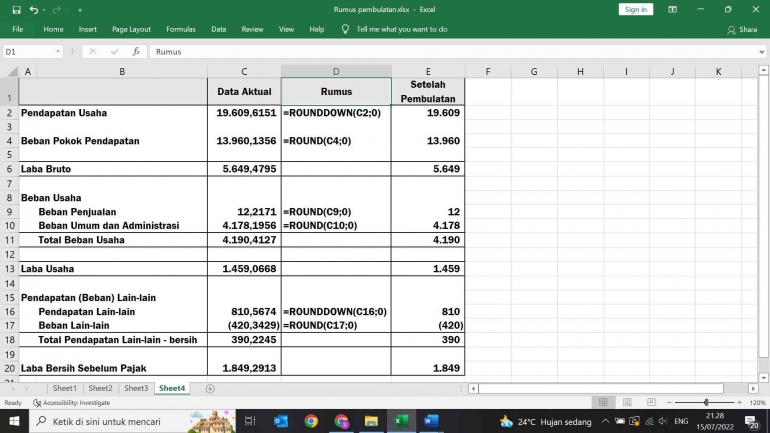
Pembulatan ke angka desimal
Dengan prinsip yang sama seperti di atas, Anda hanya perlu mengganti angka 0 menjadi angka yang menunjukkan tempat desimal yang Anda inginkan. Contoh di bawah ini memperlihatkan pembulatan dari 4 digit di belakang koma menjadi 2 digit di belakang koma.
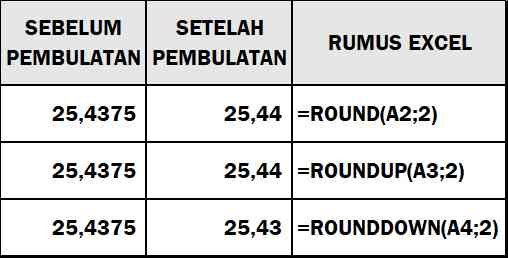
Pembulatan ke angka puluhan, ratusan, ribuan, dan seterusnya
Dalam pekerjaan, terkadang kita perlu menghitung pembulatan hingga ke angka puluhan, ratusan, ribuan, dan seterusnya.
Sebagai contoh, di perusahaan teman saya, kenaikan gaji selalu dibulatkan ke atas hingga puluhan ribu terdekat. Teman yang lain membulatkan ke atas hingga ratusan ribu terdekat.
Contoh lain adalah perhitungan penghasilan kena pajak. Setelah dikurangi dengan semua potongan, nilai penghasilan kena pajak selalu dibulatkan ke bawah hingga ribuan terdekat.
Bagaimana rumus excel-nya? Sila lihat pada tabel di bawah ini.
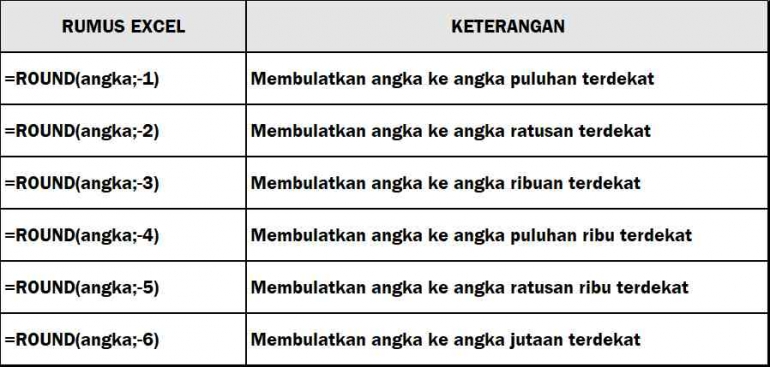
Pembulatan angka pada kelipatan tertentu
Teman saya menjual baju yang dibuat khusus sesuai ukuran tubuh pembeli. Dia menghitung seluruh biaya yang dikeluarkan untuk membuat baju, termasuk penyusutan mesin dan peralatan menjahit.
Setelah menambahkan % keuntungan yang diinginkan, dia membulatkan hasilnya ke atas pada kelipatan Rp25.000,- Jika pembeli menawar, dia akan turunkan harga sebesar Rp25.000,- saja.
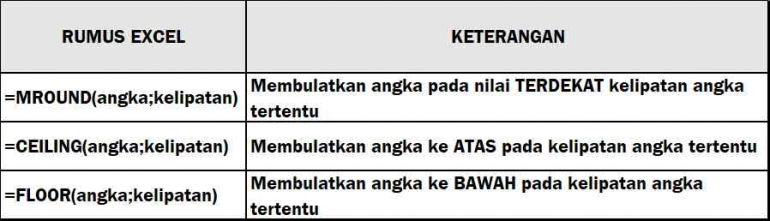
Di bawah ini adalah salah satu contoh perhitungan yang dibuat oleh teman saya.
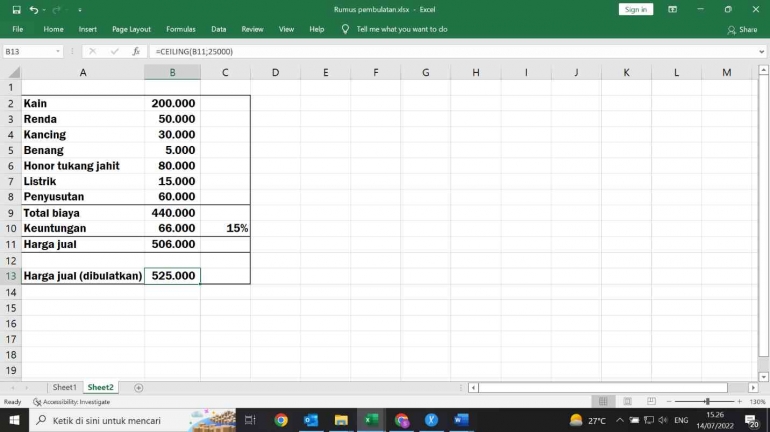
Jakarta, 14 Juli 2022
Siska Dewi
Baca konten-konten menarik Kompasiana langsung dari smartphone kamu. Follow channel WhatsApp Kompasiana sekarang di sini: https://whatsapp.com/channel/0029VaYjYaL4Spk7WflFYJ2H